Atsisiunčiama „Anaconda Python“:
„Anaconda Python“ nėra oficialioje „Debian 10“ paketų saugykloje. Bet jūs galite lengvai jį atsisiųsti iš oficialios „Anaconda Python“ svetainės ir įdiegti „Debian 10“.
Pirmiausia apsilankykite oficialioje „Anaconda Python“ svetainėje ir spustelėkite parsisiųsti.
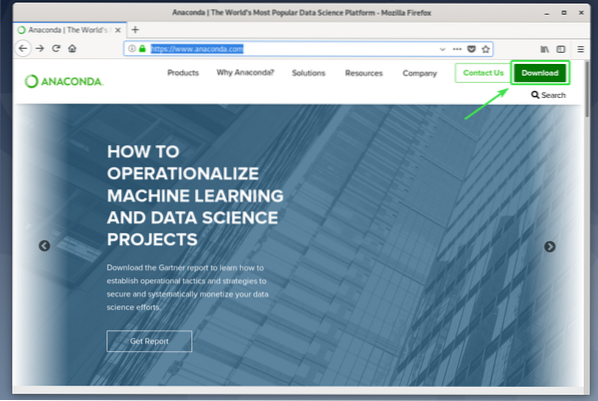
Dabar spustelėkite parsisiųsti.
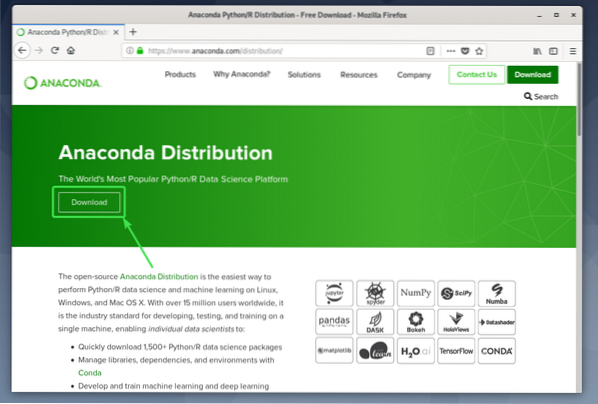
„Anaconda Python“ platinimo versijas „Python 2“ ir „Python 3“ galima atsisiųsti.
Spustelėkite parsisiųsti norimos atsisiųsti „Anaconda Python“ versijos mygtuką.
Šiame straipsnyje aš jums parodysiu, kaip įdiegti „Anaconda Python 3“. Tačiau „Anaconda Python 2“ procesas yra tas pats.
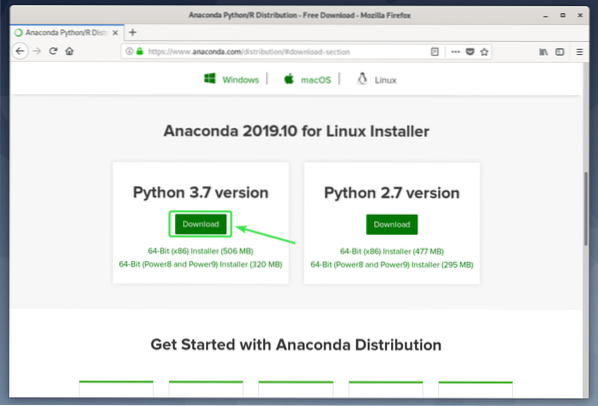
Spustelėjus mygtuką Atsisiųsti, jūsų naršyklė turėtų paraginti jus išsaugoti „Anaconda Python“ diegimo programą. Pasirinkite Išsaugoti failą ir spustelėkite Gerai.
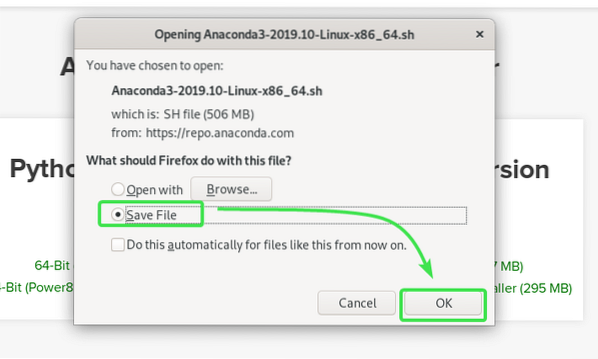
Jūsų naršyklė turėtų pradėti diegti „Anaconda Python“ diegimo programą. Gali praeiti šiek tiek laiko.
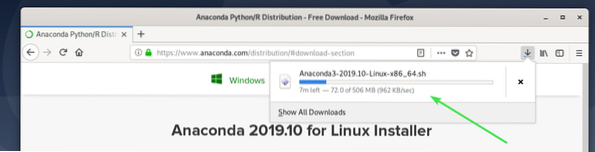
„Anaconda Python“ diegimas:
Kai atsisiuntimas bus baigtas, eikite į ~ / Atsisiuntimai katalogą taip:
$ cd ~ / Atsisiuntimai
Turėtų būti „Anaconda Python“ diegimo programa, kurią atsisiuntėte. Mano atveju failo vardas yra Anakonda3-2019 m.10-Linux-x86_64.sh
$ ls -lh
Dabar pridėkite vykdymo leidimą prie „Anaconda Python“ diegimo programos naudodami šią komandą:
$ chmod + x Anaconda3-2019.10-Linux-x86_64.sh
Dabar paleiskite „Anaconda Python“ diegimo programą taip:
$ ./ Anaconda3-2019.10-Linux-x86_64.sh
PASTABA: Jei norite įdiegti „Anaconda Python“ kitoje vietoje nei jūsų HOME katalogas, turite paleisti „Anaconda Python“ diegimo programą naudodami „sudo“ arba kaip root vartotoją.
$ sudo ./ Anaconda3-2019.10-Linux-x86_64.shTurėtų prasidėti „Anaconda Python“ diegimo programa. Paspauskite
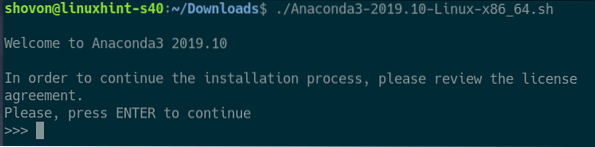
„Anaconda Python“ diegimo programa turėtų parodyti „Anaconda“ galutinio vartotojo licencijos sutartį (EULA).
Paspauskite
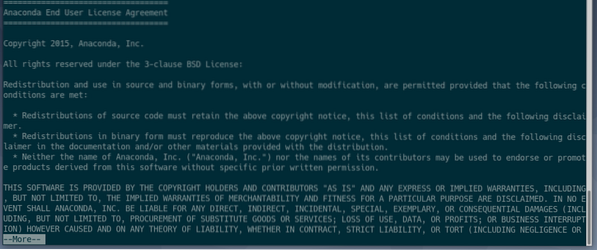
Dabar įveskite taip ir paspauskite
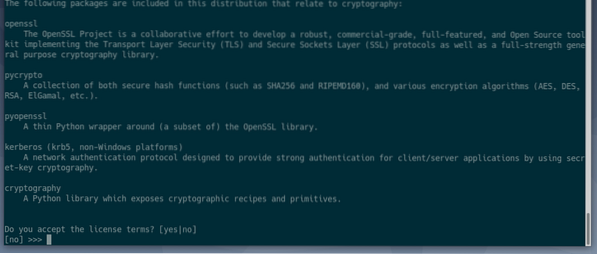
Dabar įveskite vietą, kurioje norite įdiegti „Anaconda Python“, ir paspauskite
PASTABA: Jei norite kažkur įdiegti „Anaconda Python“, pvz / opt / anaconda3 arba / usr / apps / anaconda3, turėsite paleisti „Anaconda Python“ diegimo programą su sudo arba kaip šaknis Vartotojas.
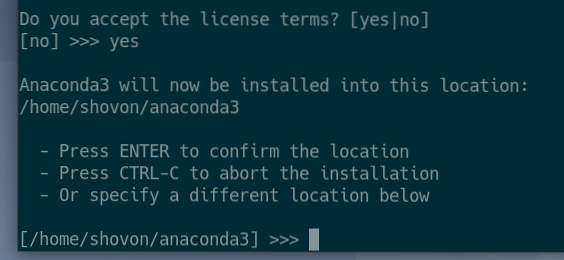
„Anaconda Python“ diegimo programa turėtų pradėti diegti „Anaconda Python“.
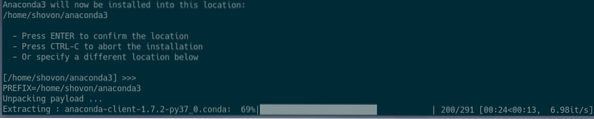
Diegiama „Anaconda Python“.
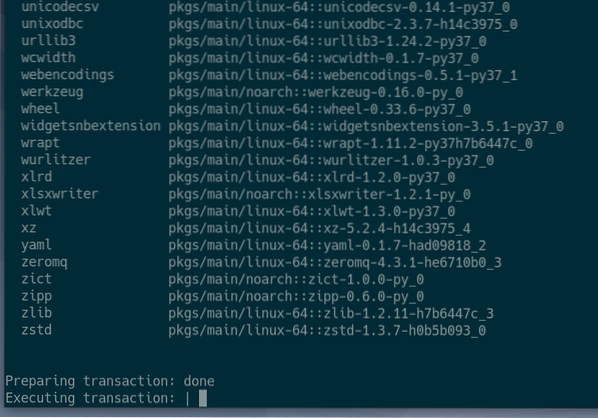
Diegimo proceso pabaigoje jūsų bus klausiama, ar norite automatiškai įkelti „Anaconda Python“, kai atidarote naują „Terminal“ programą.
Jei norite, kad „Anaconda Python“ būtų automatiškai įkeliama, kai atidarote naują „Terminal“ programą, įveskite taip ir paspauskite
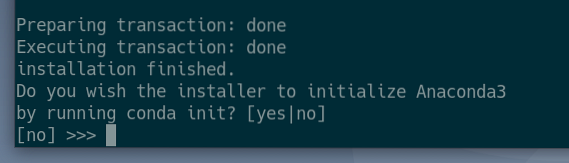
Reikėtų įdiegti „Anaconda Python“.
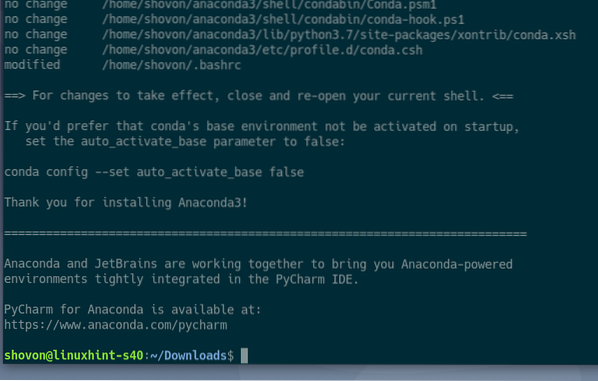
Baigę diegti, paleiskite šią komandą, kad patikrintumėte, ar „Anaconda Python“ įdiegta teisingai.
$ conda - versijaAukščiau pateikta komanda turėtų atspausdinti „Anaconda Python“ versijos informaciją, kaip matote žemiau esančiame ekrano kopijoje.

„Anaconda Python“ aplinkos aktyvinimas rankiniu būdu:
Kai reikia, galite suaktyvinti „Anaconda Python“ naudodami šią komandą:
$ conda aktyvuotiReikėtų suaktyvinti „Anaconda Python“. Kai „Anaconda Python“ bus suaktyvinta, ji turėtų pakeisti terminalo eilutę, kaip matote toliau pateiktoje ekrano kopijoje.

Norėdami patikrinti, ar naudojama „Anaconda“ Python versija, paleiskite „Python“ komandų eilutės interpretatorių taip:
$ python3
PASTABA: „Anaconda Python 2“ komanda yra paleisti „Python“ komandinės eilutės interpretatorių pitonas.
$ pythonJis turėtų atspausdinti „Anaconda, Inc.“. ant linux kaip matote toliau pateiktoje ekrano kopijoje. Tai reiškia, kad naudojama „Anaconda“ Python versija.

Dabar įveskite išėjimas () ir paspauskite

Baigę dirbti su „Anaconda Python“, galite jį išjungti naudodami šią komandą:
$ conda išjungtiTerminalo eilutė turėtų grįžti į numatytąją.

Dabar, jei vėl paleisite „Python“ vertėją, tai turėtų būti tas, kurį teikia jūsų „Linux“ platintojas, kaip matote toliau pateiktoje ekrano kopijoje.

Automatinis „Anaconda Python“ aplinkos aktyvinimas:
Jei norite automatiškai suaktyvinti „Anaconda Python“, kai atidarote naują terminalą, paleiskite šią komandą:
$ conda config - set auto_activate_base true
Dabar uždarykite terminalą ir atidarykite naują. Pagal numatytuosius nustatymus „Anaconda Python“ turėtų būti aktyvuota automatiškai.
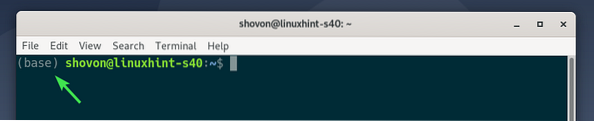
Jei nebenorite automatiškai įjungti „Anaconda Python“, paleiskite šią komandą, kad išjungtumėte automatinį aktyvinimą:
$ conda config - set auto_activate_base false
„Anaconda Python“ nebebus automatiškai aktyvuojama.

„Python“ programų vykdymas su „Anaconda Python“:
Šiame skyriuje parašysiu labai paprastą „Python 3“ scenarijų ir paleisiu jį su „Anaconda Python 3“.
Sukūriau „Python 3“ scenarijaus failą Sveiki.py viduje konors ~ / kodai kataloge.
Programos turinys Sveiki.py „Python 3“ scenarijus yra toks:
#!/ bin / env python3skaičius1 = 2
skaičius2 = 6
suma = skaičius1 + skaičius2
spausdinti ("Sveikas pasaulis iš LinuxHint!\ n ")
spausdinti ("Ar žinojai?")
spausdinti ("% d +% d =% d"% (skaičius1, skaičius2, suma))
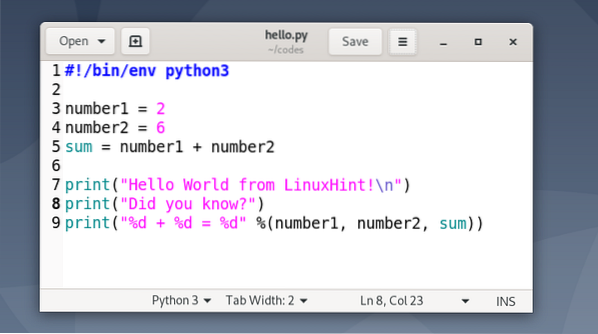
Jei norite paleisti „Python 3“ scenarijų naudodami „Anaconda Python“, įsitikinkite, kad pirmoji „Python 3“ scenarijaus eilutė yra:
#!/ bin / env python3PASTABA: „Anaconda Python 2“ eilutė turėtų būti:
#!/ bin / env pythonTai ras „Python“ vertėją naudodamas aplinkos kintamuosius. Taigi, kai suaktyvinsite „Anaconda python“, jis naudos „Anaconda Python“. Priešingu atveju jis naudos „Linux“ platinimo pateiktą „Python“ vertėjo versiją.
Dabar suaktyvinkite „Anaconda Python“ taip:
$ conda aktyvuoti
Dabar eikite į ~ / kodai katalogą taip:
$ cd ~ / kodai
The pragaras.py „Python 3“ scenarijus turėtų būti ten.
$ ls -lh
Dabar galite paleisti „Python 3“ scenarijų Sveiki.py taip:
$ python3 labas.py
Reikėtų atspausdinti norimą išvestį.
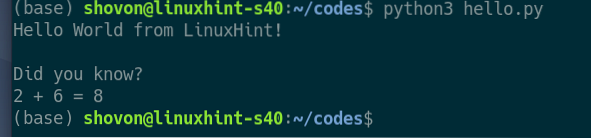
Taip pat galite paleisti scenarijų kaip bet kurį įprastą vykdomąjį failą (nenurodydami, kokį „Python“ vertėją naudoti).
Norėdami tai padaryti, pridėkite vykdomąjį leidimą į sveiką.py Python 3 scenarijus taip:
$ chmod + x labas.py
Dabar paleiskite „Python 3“ scenarijų su „Anaconda Python“ taip:
$ ./Sveiki.py
Reikėtų atspausdinti norimą išvestį.
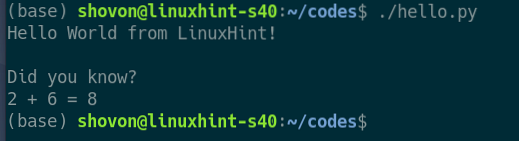
Galiausiai išjunkite „Anaconda Python“ taip:
$ conda išjungti
Taigi, taip įdiegiate „Anaconda Python“ „Debian 10“. Dėkojame, kad perskaitėte šį straipsnį.
 Phenquestions
Phenquestions


